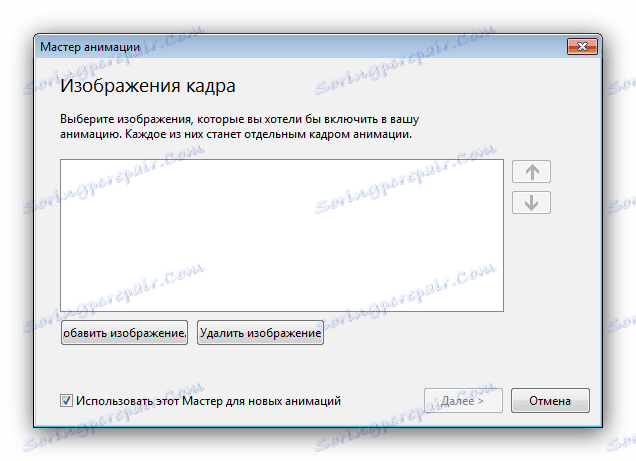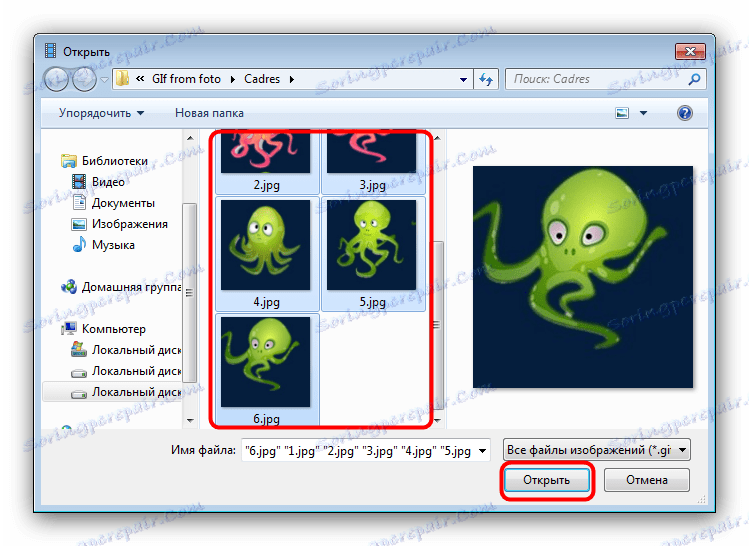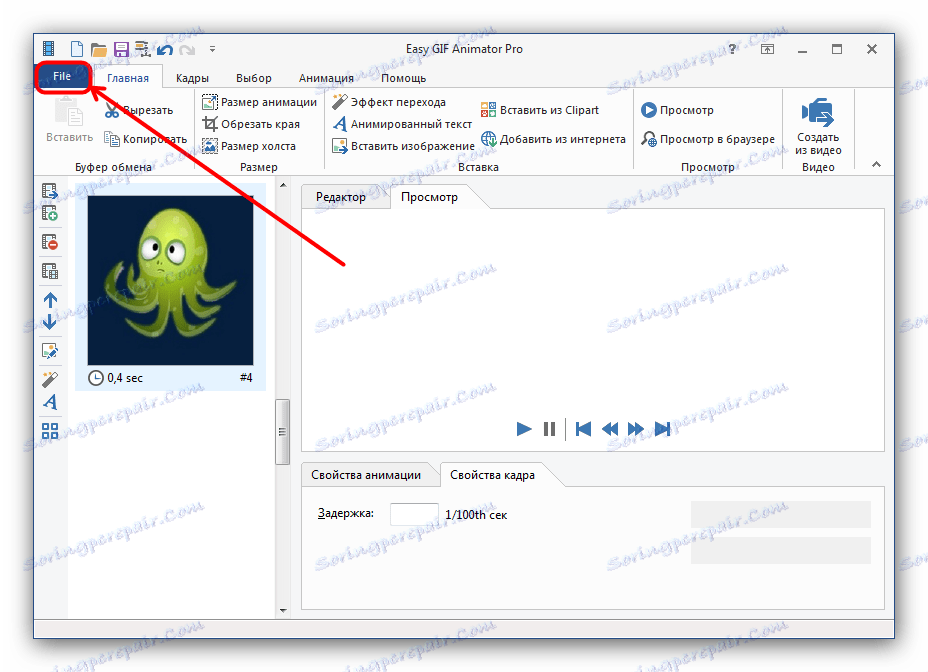ساخت GIF انیمیشن عکس
GIF های متحرک یک راه محبوب برای به اشتراک گذاشتن احساسات یا احساسات هستند. GIF ها می توانند به صورت مستقل ایجاد شوند، با استفاده از فایل های ویدئویی یا گرافیکی به عنوان پایه. در مقاله زیر به شما نحوه ساخت انیمیشن از تصاویر را خواهید آموخت.
محتوا
چگونه یک عکس GIF ایجاد کنیم؟
GIF را می توان از فریم های فردی با استفاده از برنامه های خاص یا ویراستاران گرافیک جهانی مونتاژ کرد. گزینه های موجود را در نظر بگیرید.
همچنین ببینید: بهترین نرم افزار برای ایجاد انیمیشن
روش 1: Animator GIF آسان
ساده و در عین حال پیشرفته در برنامه عملکردی است که به شما اجازه می دهد تا GIF را از هر دو ویدئو و عکس ایجاد کنید.
- برنامه را باز کنید در جعبه گزینه "ایجاد جادوگر"، بر روی "ایجاد یک انیمیشن جدید" کلیک کنید.
- پنجره ایجاد انیمیشن جادوگران باز خواهد شد. در آن، بر روی دکمه "اضافه کردن تصاویر" کلیک کنید.
![اضافه کردن عکس برای ایجاد انیمیشن در Easy GIF Animator]()
"اکسپلورر" شروع می شود - از آن برای باز کردن یک کاتالوگ با عکس هایی که می خواهید یک GIF ایجاد کنید استفاده کنید. پس از رسیدن به پوشه دلخواه، فایلها را انتخاب کنید (راحت ترین راه این کار استفاده از ترکیب CTRL + LMB است ) و روی «باز» کلیک کنید.![یک عکس برای ایجاد انیمیشن در Easy GIF Animator انتخاب کنید]()
بازگشت به "Master ..." ، شما می توانید با استفاده از دکمه های فلش نظم تصاویر را تغییر دهید. برای ادامه، روی "بعدی" کلیک کنید. - حلقه ها و تاخیر انیمیشن کامل را تنظیم کنید، سپس دوباره دکمه Next را بزنید.
- در پنجره تنظیمات موقعیت تصویر، نیازی نیست هر چیزی را تغییر دهید، اگر از عکسهای همان اندازه استفاده کنید. اگر در میان تصاویر قاب هایی از قطعنامه های مختلف وجود دارد، از گزینه های مناسب استفاده کنید، سپس روی «بعدی» کلیک کنید.
- روی Finish کلیک کنید
- در صورت لزوم، از ویژگی های دیگر برنامه استفاده کنید - برای مثال پیش نمایش GIF پایان یافته.
- برای صرفه جویی در نتیجه، بر روی آیتم منو "فایل" کلیک کنید.
![ذخیره آسان از انیمیشن عکس در Easy GIF Animator ایجاد شده است]()
بعد، "ذخیره" را انتخاب کنید . - "اکسپلورر" دوباره باز خواهد شد - به پوشه ای بروید که در آن می خواهید Gif حاصل را ذخیره کنید، نام فایل را وارد کنید و از دکمه Save استفاده کنید.
- انجام شد - یک انیمیشن GIF در پوشه انتخاب شده ظاهر می شود.
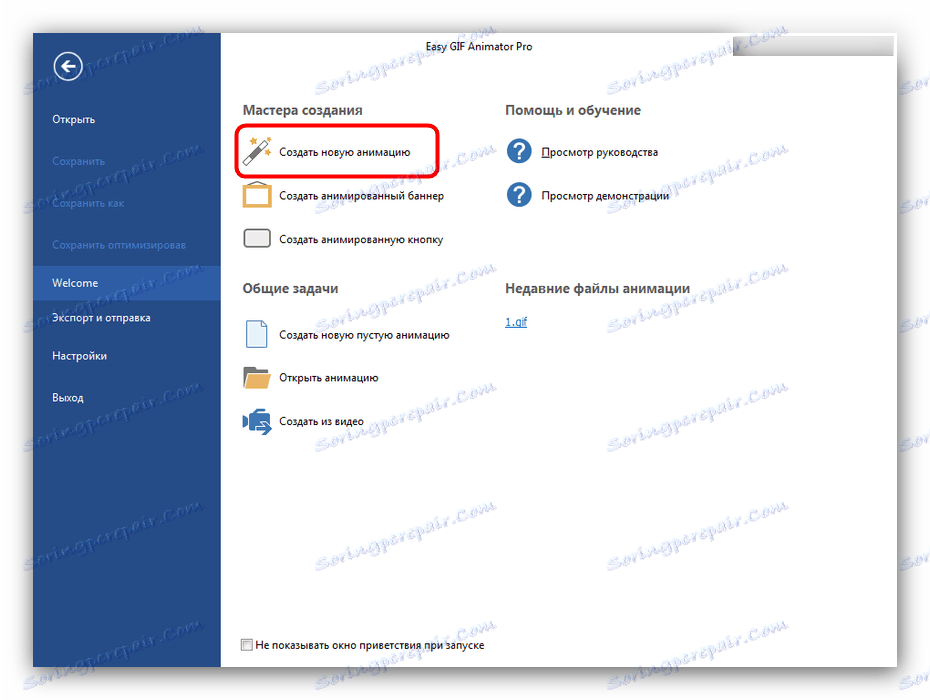
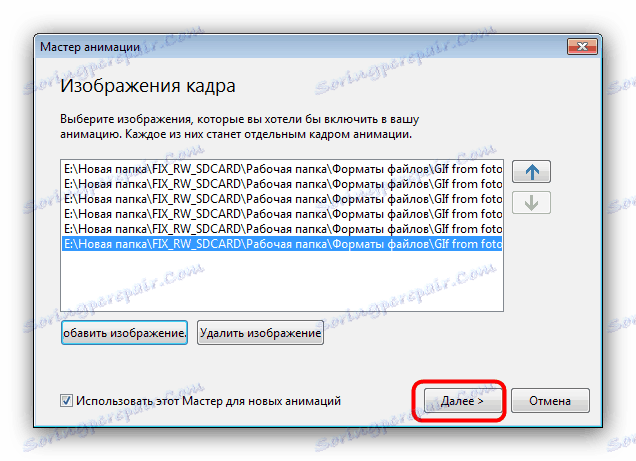
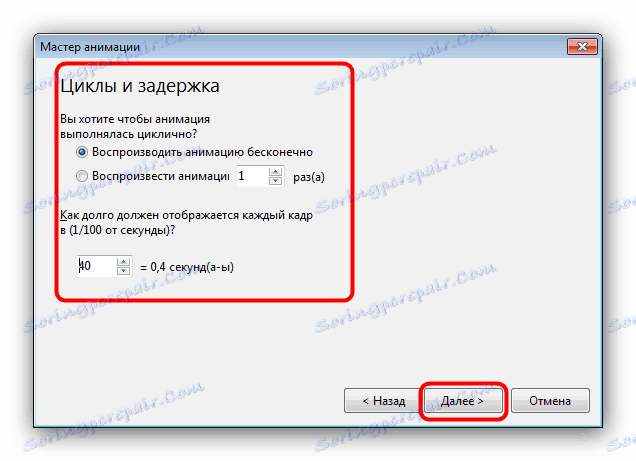
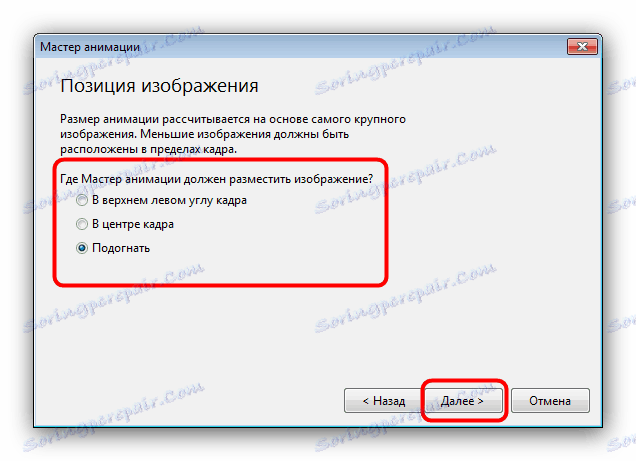
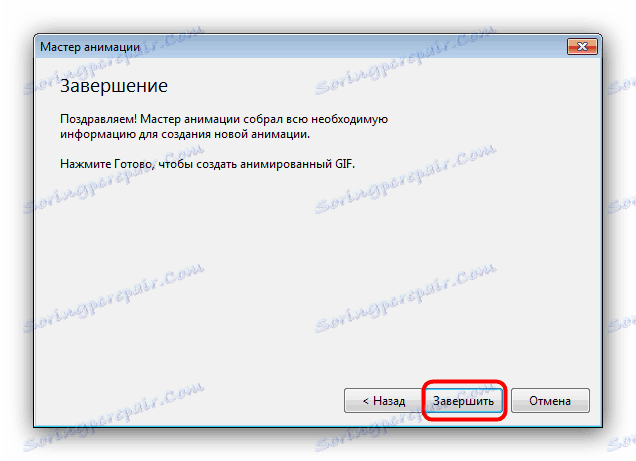
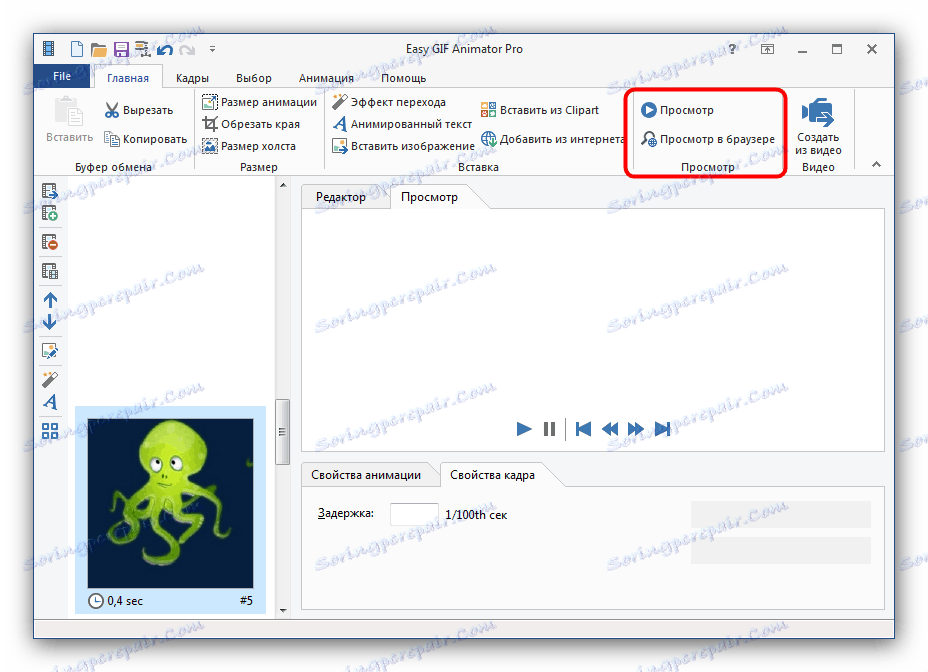
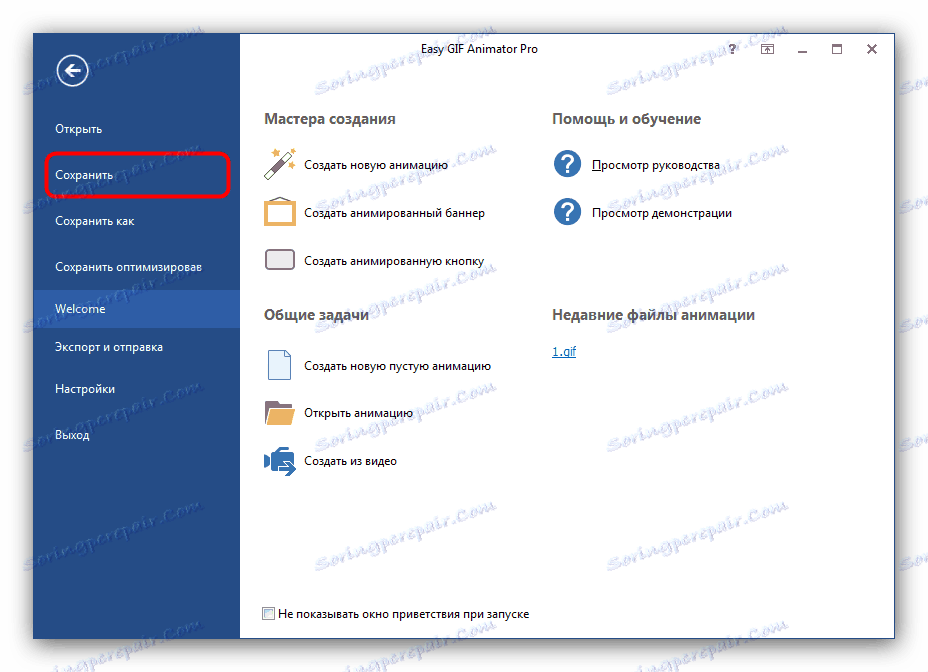
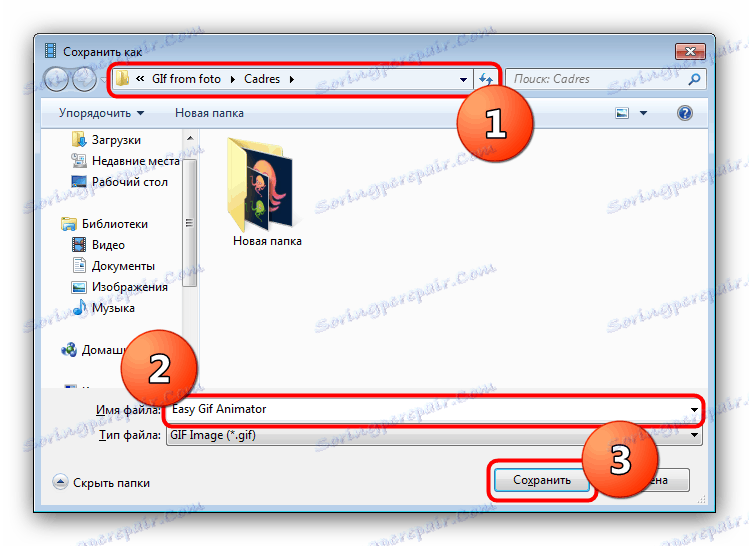
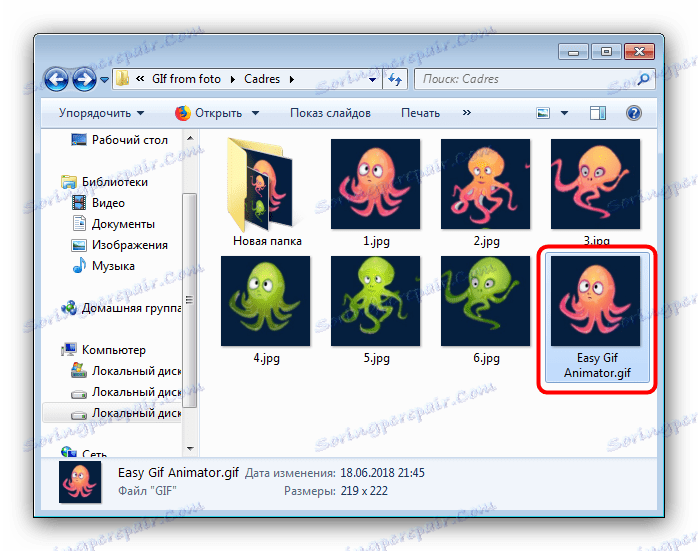
استفاده از Easy GIF Animator بسیار راحت است، اما یک برنامه پرداخت شده با یک دوره آزمایشی کوتاه است. با این حال، مناسب برای استفاده مجدد است.
روش 2: GIMP
GIMP ویرایشگر گرافیک رایگان یکی از راه حل های مناسب برای کار فعلی ما است.
- برنامه را باز کنید و بر روی آیتم "File" کلیک کنید، سپس - "باز به عنوان لایه ها ..." .
- از مدیر فایل ساخته شده به GIMP استفاده کنید تا به پوشه ای با تصاویری که می خواهید به انیمیشن تبدیل شوید بروید. آنها را انتخاب کرده و روی "باز کردن" کلیک کنید.
- صبر کنید تا تمام فریم های آینده GIF در برنامه بارگذاری شوند. پس از بارگیری، ویرایش در صورت لزوم، سپس از فایل File دوباره استفاده کنید، اما این بار گزینه «Export as» را انتخاب کنید .
- دوباره این فایل را مدیریت کنید، این بار برای انتخاب مکان ذخیره سازی برای انیمیشن در نتیجه استفاده کنید. پس از انجام این کار، روی لیست کشویی File Type کلیک کنید و گزینه "Image GIF" را انتخاب کنید. نام سند را بنویسید و سپس روی «صادرات» کلیک کنید.
- در گزینه های صادرات، مطمئن شوید گزینه "ذخیره به عنوان انیمیشن" را انتخاب کنید، از گزینه های باقی مانده در صورت نیاز استفاده کنید، سپس روی دکمه "صادرات" کلیک کنید.
- GIF به پایان رسید در پوشه قبلا انتخاب شده است.
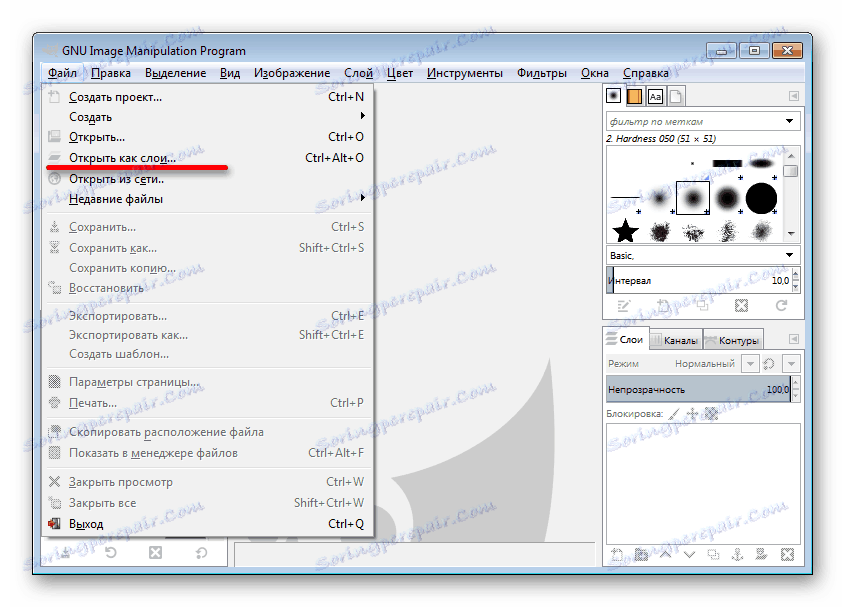
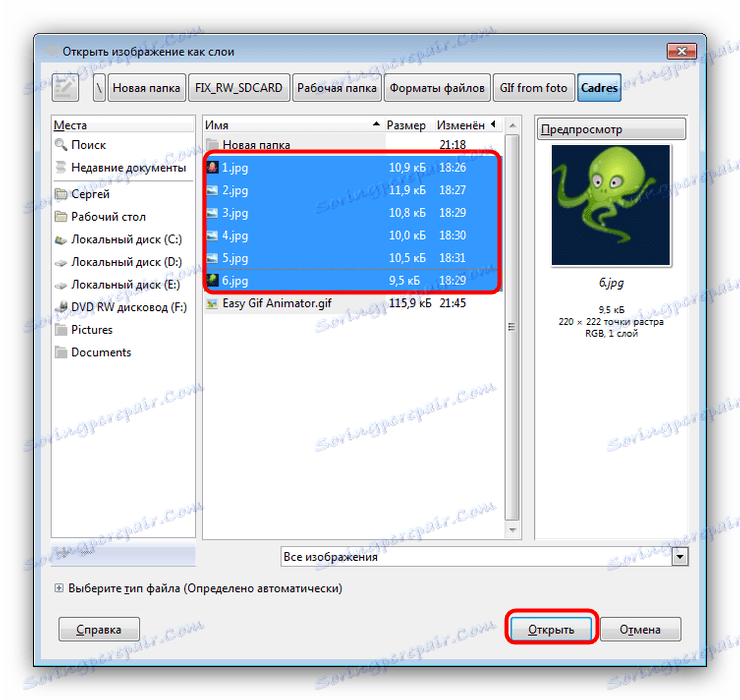
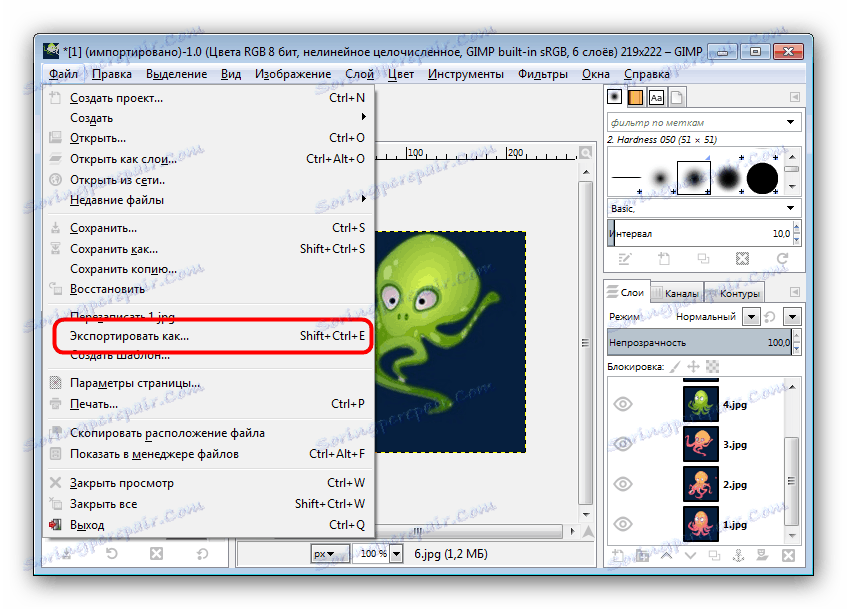
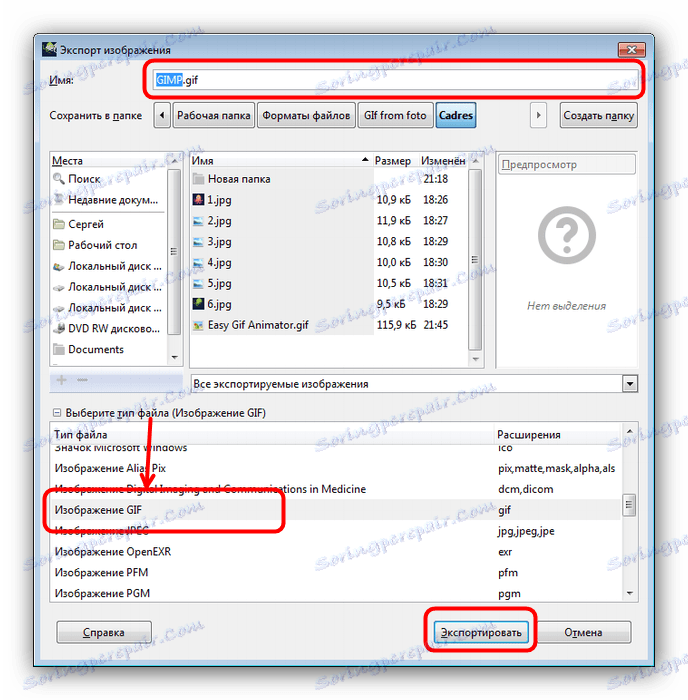
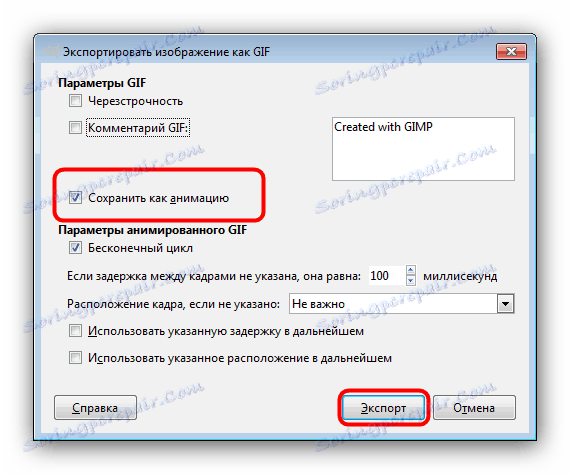
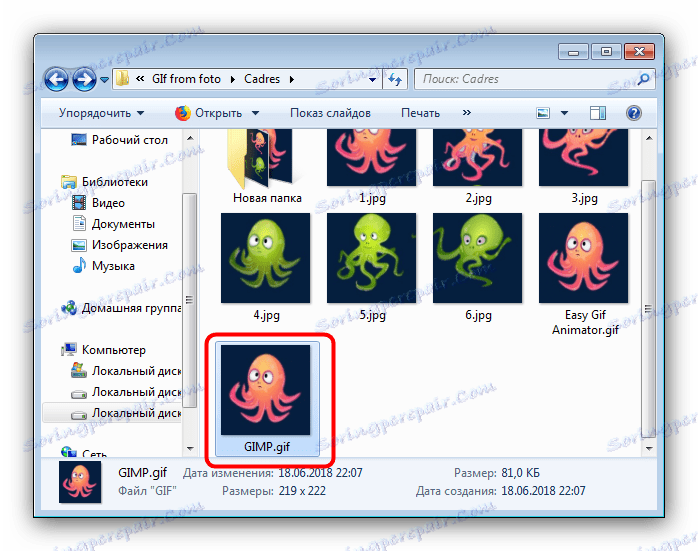
همانطور که می بینید، بسیار، بسیار ساده است، حتی یک کاربر تازه کار می تواند اداره کند. تنها نقص GIMP این است که آن را به آرامی با تصاویر چند لایه کار می کند و باعث کند شدن کامپیوترهای ضعیف می شود.
روش 3: Adobe Photoshop
از لحاظ فنی پیشرفته ویرایشگر گرافیک از Adobe همچنین ابزارهایی برای تبدیل یک سری عکس به انیمیشن GIF می باشد.
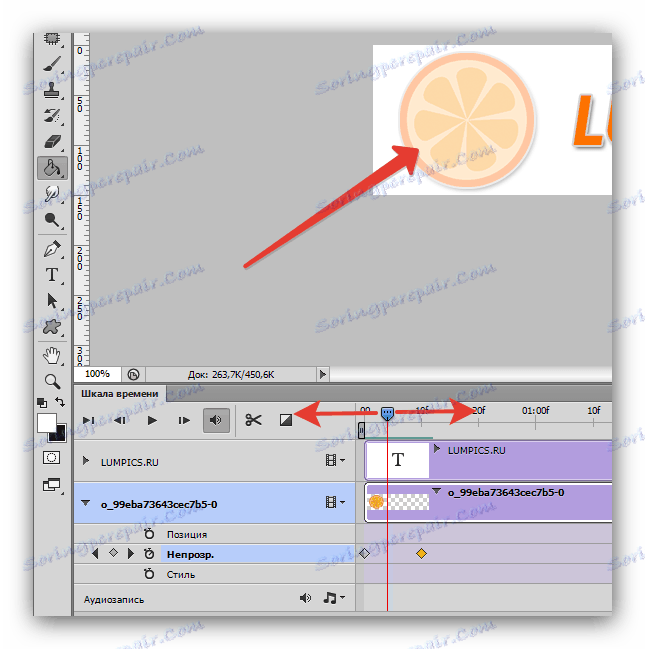
درس: چگونه یک انیمیشن ساده در فتوشاپ ایجاد کنیم
نتیجه گیری
به عنوان یک نتیجه گیری، ما یادآوری می کنیم که با استفاده از روش های بالا توضیح داده شده، شما می توانید تنها انیمیشن های بسیار ساده ایجاد کنید؛ برای GIF های پیچیده تر، یک ابزار تخصصی مناسب تر است.
همچنین ببینید: یک عکس GIF از عکس آنلاین ایجاد کنید .